So fügen Sie Schema-Markup zu Ihrer WordPress-Website hinzu
Veröffentlicht: 2022-01-18Sie können Schema-Markup verwenden, um dem Inhalt einer Webseite mehr Kontext zu geben. Während ein Webbrowser diese Informationen nicht sehen kann, können Suchmaschinen-Crawler dies tun. Diese Informationen können dann als Rich Snippets in den Suchergebnissen angezeigt werden.
Suchmaschinen können Schema-Markup verwenden, um festzustellen, ob es auf einer Seite um eine Person, einen Ort, ein Produkt oder eine Vielzahl anderer Themen geht. In den Suchergebnissen fallen Websites mit Schema-Markup auf. Sie führen häufig zu höheren Klickraten als die Seiten der Konkurrenz.
In diesem Tutorial zeigen wir Ihnen, wie Sie Schema-Markup manuell hinzufügen. Dies ist zwar nicht die schnellste Technik, ermöglicht Ihnen aber mehr Kontrolle und macht die Installation zusätzlicher Plugins überflüssig.
Wählen Sie Ihr bevorzugtes Format aus
Um Ihre Website-Inhalte zu markieren, können Sie eine Vielzahl verschiedener Formate verwenden. Microdata , RDFa und JSON-LD sind die beliebtesten.
Mikrodaten
Mikrodaten sind eine Reihe von Tags, mit denen Sie strukturierte Daten direkt zu HTML-Komponenten hinzufügen können. Indem Sie diese Tags in Ihr HTML einfügen, machen Sie es maschinenlesbarer und suchmaschinen- und webcrawlerfreundlicher.
Jedes Paar von Mikrodaten-Tags besteht aus einem Itemscope, einem Itemtyp und Itemprops. Diese Kombination hilft bei der Identifizierung des etikettierten Artikels sowie bei der Beschreibung seiner Eigenschaften.
RDFa
Resource Description Framework in Attributes (RDFA) ist ein Akronym für Resource Description Framework in Attributes. RDFa fügt Tags zu HTML-Komponenten hinzu, ähnlich wie Mikrodaten, um sie maschinenlesbarer zu machen. Es gibt drei Tags in diesem Framework: vocab, typeof und property. Diese sind nützlich, um das verwendete Vokabular sowie den Seitentyp und die Eigenschaften zu skizzieren.
JSON-LD
Die JavaScript-Objektnotation für verknüpfte Daten ist JSON-LD. Es ist das von Google empfohlene Schema-Markup-Format. Im Gegensatz zu den anderen besprochenen Formaten ist JSON-LD kein Inline-Format. Dadurch müssen HTML-Elemente nicht geändert werden. Stattdessen betten Sie den Code in den Header Ihrer Website ein. Dies ist im Allgemeinen einfacher zu bewerkstelligen.
Markieren Sie das Dokument mit einem Texteditor oder mit einem Schema-Markup-Generator
Nachdem Sie Ihr bevorzugtes Schema-Vokabular ausgewählt haben, können Sie mit dem Schreiben des HTML-Codes beginnen, um Ihr Markup zu erstellen. Die erfahreneren Programmierer können einen der besten kostenlosen Code-Editoren verwenden, um dies zu erstellen.
Verwenden Sie einen Schema-Markup-Generator, der den Code automatisch für Sie generiert. Zwei der besten Generatoren sind Schema Markup Generator von Merkle und JSON-LD Generator von Hall Analysis.
In beiden Tools ist eine breite Palette von Schema-Vokabularen verfügbar. Alles, was Sie tun müssen, ist eine auszuwählen und die Informationen einzugeben. Danach generiert das Tool den Code für Sie. Kopieren Sie die generierte Der nächste Schritt besteht darin, Ihr Schema-Markup zu benennen. Code und fügen Sie ihn auf Ihrer Website ein.
Markieren Sie die gewünschte Webseite mit dem Markup
Wie bei den vorherigen Schritten ist das Hinzufügen des Codes zu Ihrer Website einfach. Gehen Sie zunächst zu Ihrem WordPress-Dashboard und öffnen Sie den Beitrag oder die Seite, zu der Sie Schema-Markup hinzufügen möchten.
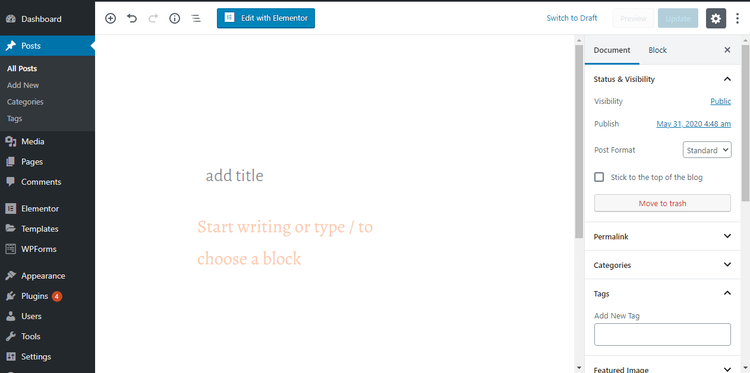
Aktivieren Sie zuerst die Option Benutzerdefinierte Felder. Wenn Sie benutzerdefinierte Felder aktivieren, können Sie verschiedene Arten von Daten und Metadaten hinzufügen, die nur für einen bestimmten Beitrag oder eine bestimmte Seite gelten. Schema-Markup kann in diesem Fall verwendet werden, um Informationen zu Ihren Webseiten hinzuzufügen.
Es reicht nicht aus, einfach ein neues benutzerdefiniertes Feld hinzuzufügen. Außerdem müssen Sie einigen Ihrer Designdateien Code hinzufügen, um WordPress mitzuteilen, was damit zu tun ist. In einigen Fällen ist es möglich, benutzerdefinierte Felder zu verwenden, um den Lesern einfach mehr Daten zur Verfügung zu stellen. Einige von ihnen können verwendet werden, um Ihren Beiträgen oder Seiten neue Verhaltensweisen hinzuzufügen.
Suchmaschinen und Browser benötigen in diesem Fall nur einige Informationen.
Hier ist wie:
- Gehen Sie in die obere rechte Ecke Ihres Bildschirms und klicken Sie auf drei Punkte.
- Klicken Sie auf Einstellungen.
- Wählen Sie unter „Erweiterte Bedienfelder“ die Option „Benutzerdefinierte Felder“ aus.
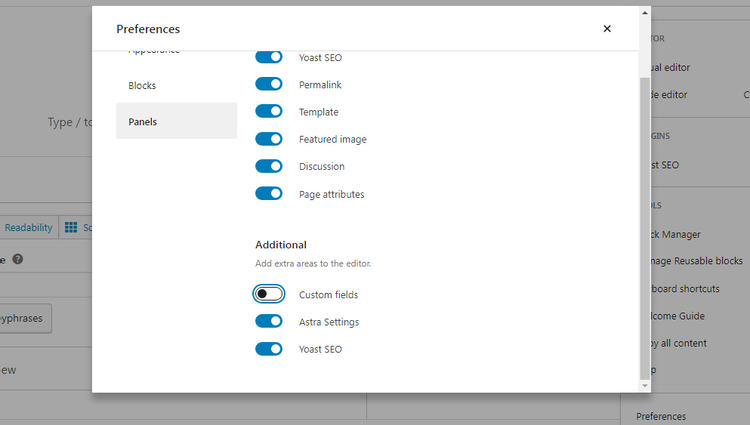
Nachdem Sie benutzerdefinierte Felder aktiviert haben, gehen Sie zu Ihrem Beitrag oder Ihrer Seite und scrollen Sie nach unten, wo die Einstellungen für benutzerdefinierte Felder angezeigt werden. Fügen Sie ein neues benutzerdefiniertes Feld hinzu, indem Sie unter „Neues benutzerdefiniertes Feld hinzufügen“ die Option „Neu eingeben“ auswählen.

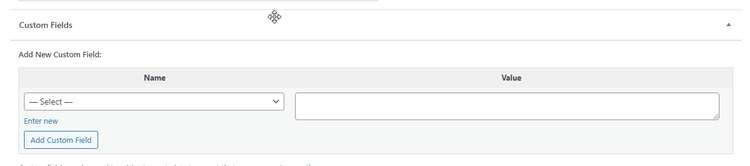
Der nächste Schritt besteht darin, das Schema-Markup zu benennen. Da wir ein Artikel-Markup hinzufügen wollten, haben wir unseres „Artikel.“ genannt. Suchmaschinen und Browser sehen dies als Artikel. Es liegt ganz bei Ihnen, wie Sie Ihr benutzerdefiniertes Feld benennen.
Leser können dann zusätzliche Informationen wie den Namen des Autors im resultierenden Rich Snippet sehen. Wenn Sie ein Experte auf diesem Gebiet sind, könnte es von Vorteil sein, Vertrauen bei Menschen zu wecken, die nach Informationen zu einem Thema suchen.
Nachdem Sie Ihr Schema-Markup benannt haben, können Sie Ihr Code-Snippet in das Feld Wert einfügen. Um weitere Schema-Markup-Typen für dieselbe Seite oder denselben Beitrag zu erstellen, müssen Sie einfach das zweite Code-Bit unter dem ersten einfügen. So viele Sie möchten.
Wenn Sie fertig sind, klicken Sie auf Benutzerdefiniertes Feld hinzufügen, scrollen Sie zum Anfang der Seite und klicken Sie auf Aktualisieren, um Ihre Änderungen zu speichern. Nachdem Sie Ihrem Beitrag oder Ihrer Seite ein neues benutzerdefiniertes Feld hinzugefügt haben, müssen Sie WordPress mitteilen, was damit geschehen soll.
In diesem Fall müssen Sie Ihrer header.php-Datei Code hinzufügen, um WordPress anzuweisen, auf Ihre benutzerdefinierten Felder zuzugreifen.
Stellen Sie sicher, dass Sie zuerst Ihre Website sichern, da alle Fehler, die Sie hier machen, Ihre Website beschädigen könnten. Außerdem ist es am besten, ein untergeordnetes Design zu erstellen, damit die Änderungen nicht verloren gehen, wenn Sie Ihr Design aktualisieren.
Bitte fügen Sie Ihrer header.php-Datei den folgenden Code hinzu:
<?php $schema = get_post_meta(get_the_ID(), 'schema', true); if(!empty($schema)) { echo $schema; } ?>Gehen Sie zu Appearance > Theme Editor, um Ihre header.php-Datei zu finden. Auf der rechten Seite sehen Sie eine Reihe von Dateien, einschließlich der Datei header.php.
Klicken Sie hier, um darauf zuzugreifen. Es erscheint ein neues Fenster, in dem Sie die Datei bearbeiten können. Sie sollten den Code direkt vor dem schließenden Tag einfügen.
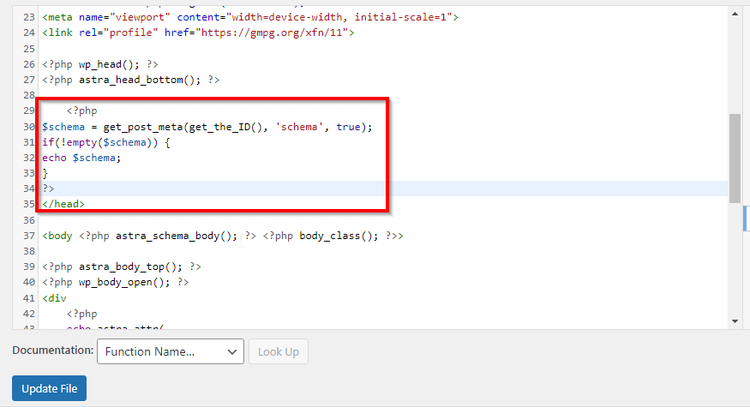
Laden Sie Ihre Website in einem Browser neu, nachdem Sie auf die Schaltfläche Datei aktualisieren geklickt haben. Gut erledigt! Sie haben Schema-Markup erfolgreich zu Ihrer Website hinzugefügt.
Sie sollten Ihre Seite validieren, um sicherzustellen, dass keine Fehler vorhanden sind und das Markup ordnungsgemäß funktioniert.
Validieren Sie strukturierte Daten mit dem Testtool für strukturierte Daten von Google
Um das Schema-Markup Ihrer Website zu testen, können Sie das Testtool für strukturierte Daten von Google verwenden. Sie müssen lediglich das Tool öffnen und die URL der Seite eingeben, die Sie testen möchten. Das Tool scannt die Seite und zeigt alle gefundenen strukturierten Daten an. Es wird Ihnen auch sagen, ob es irgendwelche Fehler gibt, was nützlich ist, wenn Sie Ihre strukturierten Daten von Hand geschrieben haben.
Alternativ können Sie Ihr Markup direkt in das Tool einfügen, um es auf Fehler zu prüfen, bevor Sie es zu Ihrer Website hinzufügen.
Schema-Markup verschafft Ihnen einen Vorsprung gegenüber der Konkurrenz
Eine Website kann stark von Schema-Markup profitieren, und es ist normalerweise recht einfach zu implementieren. Dieser Artikel zeigt Ihnen, wie Sie Schema-Markup zu Ihrer Website hinzufügen, indem Sie ein Plugin verwenden oder manuell, wie wir es in diesem Artikel getan haben. Schema-Markup ist eine hervorragende Möglichkeit, die Klickrate Ihrer Website zu erhöhen. Die Verwendung eines ganzheitlichen SEO-Plugins kann Ihnen dabei helfen, noch bessere SEO-Ergebnisse zu erzielen.
